excel拖动排列步骤如下:1.我在EXCEL中输入以下数字,如图:2.现在我要想复制“1”,则拖动单元格A1,但此该你会发现,在下拖动下方有个方框,如图:3.上步出现的情况便是以顺序的方式出现,但你只需要点动那个右下方的方框,选择“复制单元格”即可......
excel 中的打印预览功能 如何对excel表格进行页面设置
我们制作好excel表格以后,一般情况下都需要把它打印出来,我们如何查看打印效果呢,通过excel中的打印预览功能就可以查看打印效果,我们通过以前的一个销售情况统计表格为例来讲解这节的内容。
1、打开excel工作表,切换到【页面布局】选项卡,在【页面设置】组中单击按钮。
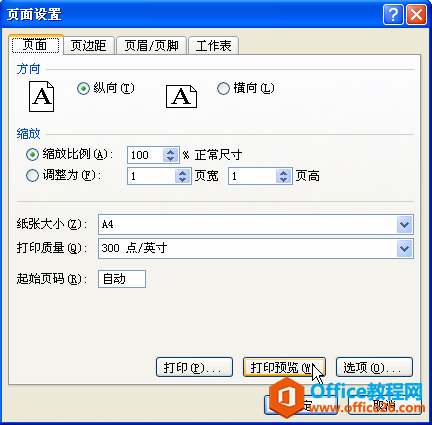
图1
2、在弹出的【页面设置】对话框中单击【打印预览】按钮。
3、显示打印效果,在【显示比例】组中单击【显示比例】按钮,可以调整缩放比例;在【预览】组中单击【下一页】按钮,可以切换到下一页。
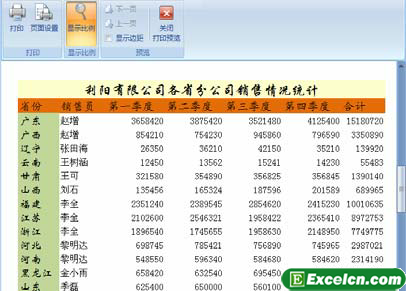
图2
4、在 【预览】 组中单击 【关闭预览】按钮,可以返回普通页面模式。
通过上面的方法,我们使用excel中的打印预览功能实现了在打印之前查看打印效果,我们应该养成良好的习惯,在打印之前先看下打印预览,这样便于我们起到节约纸张的好处。
在打印工作表之前需要对excel表格进行页面设置,如设置业页边距、纸张大小、页眉/页脚等内容,使打印出来的表格更加美观。
一、设置打印纸张大小
在打印时一个关键方面就是确定使用纸张的型号, 这是需要进行设置的,具体操作过程如下。
1、切换到 【页面布局】 选项卡, 在 【页面设置】 组中单击 【大小】 下拉按钮,选择 Excel 2007 提供的边距样式,这里选择 A4 选项。
2、如果在 Excel 2007 提供的纸张大小及页边距尺寸中没有满足要求的,可以执行【其他】命令。
3、弹出【页面设置】对话框,单击【页边距】标签,设置页边距和页眉页脚边距,单击【页面】标签,在【纸张大小】下拉列表框中选择纸张型号。
4、单击【确定】按钮。
二、使表格适应纸张大小
如果发现所打印的报表恰好超过一张报表纸的范围, 而分页打印又显得浪费时间,这时可以将整个工作表缩小一定比例后打印出来,具体操作过程如下。
1、切换到【页面布局】选项卡,在【页面设置】组中单击按钮。
2、在弹出的【页面设置】对话框中单击【页面】标签。
3、单击【缩放比例】单选按钮,单击其右侧微调按钮设置新表格的大小。
4、设置完毕后单击【确定】按钮。
三、设置excel表格打印方向
打印超出一页范围的表格时,除了可以采用缩小比例以外,对于比较宽的表格,使用横向打印也是比较好的选择,具体操作过程如下。
1、切换到 【页面布局】 选项卡, 在 【页面设置】 组中单击 【方向】 下拉按钮,执行【横向】命令。
2、单击【确定】按钮。
通过上面的设置打印纸张大小、让表格适应纸张大小、设置打印方向3个方面,我们对excel表格进行页面设置以后就可以正常的使用了,这些操作我们建议您在制作表格之前设置,如果制作好表格了以后在去设置影响美观或许可能需要重新设计。
相关文章
